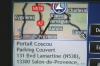Bildekreditt: Sean Gallup/Getty Images Nyheter/Getty Images
Hvis du kjører enten et Windows- eller Mac-operativsystem, leveres datamaskinen med sitt eget "zip-fil"-dekodingsprogram (som "WinZip" for Windows eller "RAR Expander" for en Mac). Disse vil dekomprimere de fleste filvedlegg, men ikke alle. Hvis du har en filtype datamaskinen din ikke kan håndtere, må du laste ned et annet program (se ressurs 1 eller 2).
Dekoding av e-postvedlegg
Trinn 1
Last ned, konfigurer og installer en "Expander" (se ressurs 1 eller 2) hvis datamaskinen din ikke allerede har en. Nå kan du åpne (eller "pakke ut") vedleggsfilene dine.
Dagens video
Steg 2
Høyreklikk på vedleggsikonet under e-postoverskriften. Rull ned og klikk på "Åpne med". Velg komprimeringsprogram.
Trinn 3
På popup-skjermen velger du om du vil "Åpne" eller "Lagre" de nedlastede filene dine.
Programvaren for "dekoding" eller "komprimering" skal automatisk velge et program du vil åpne filen med, når den er "utvidet". Hvis ikke, kan det hende du har en fil som datamaskinen din ikke er kompatibel med (se Advarsler 2).
Ting du trenger
"WinZip" (Windows) eller
"RAR Expander" (Mac) eller
"Stuffit Expander" (Windows eller Mac)
Tips
Sjekk filtypen på vedlegget ditt, som vil fortelle deg mer om hvilket program som best åpner filen. Et vedlegg med filtypen ".jpg" indikerer for eksempel at det er et bilde, som kan åpnes i flere programmer, avhengig av dine behov.
Advarsel
Unngå å åpne vedlegg på "søppelpost" eller "søppelpost".
Mac-er kan ikke åpne ".exe"-filer. Disse er Windows-spesifikke.